答案是可以通过提前下载vscode安装包和.vsix插件实现离线配置。首先在联网机器下载对应系统的VSCode离线包并解压使用,再通过插件页下载所需插件的.vsix文件;将安装包和插件复制到目标机器,解压后通过“Install from VSIX…”手动安装插件;部分插件需在settings.json中配置。为确保兼容性,需注意VSCode与插件版本匹配,解决依赖、权限或文件损坏问题可避免安装失败;更新时需在联网环境下载新版安装包和插件,覆盖原文件,并建议建立本地插件仓库便于版本管理。
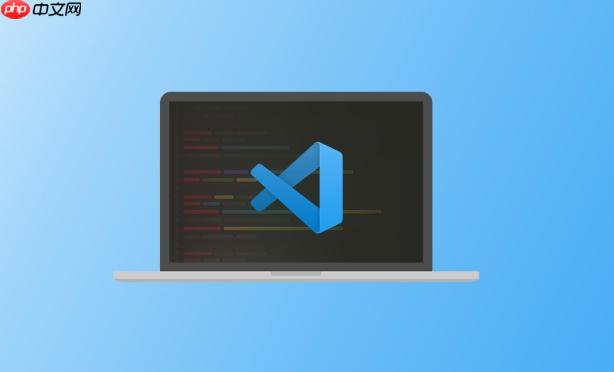
不联网配置VSCode?当然可以!核心在于提前下载好安装包和插件,然后手动安装。这听起来可能有点麻烦,但绝对可行,尤其是在一些安全性要求较高的内网环境。
解决方案
- 下载VSCode离线安装包: 首先,你需要找到对应你操作系统的VSCode离线安装包。在能联网的机器上,访问VSCode官网,选择“Other platforms”下载对应系统的
.zip
或
.tar.gz
格式的安装包。这种格式的安装包不需要联网安装,解压后即可使用。
- 下载VSCode插件: 这是最关键的一步。你需要提前知道你需要哪些插件。然后在能联网的机器上,打开VSCode,找到你需要下载的插件,点击进入插件详情页。在插件详情页的右侧,你会找到一个“Download Extension”的链接,点击下载
.vsix
格式的插件包。
- 安装VSCode: 将下载好的VSCode离线安装包复制到目标机器上,解压到你想要安装的目录。
- 安装VSCode插件: 将下载好的
.vsix
格式的插件包也复制到目标机器上。打开VSCode,点击左侧的扩展图标(四个方块),然后在扩展面板的右上角找到三个点(…),点击,选择“Install from VSIX…”,然后选择你下载的
.vsix
文件进行安装。
- 配置VSCode(可选): 有些插件可能需要一些额外的配置才能正常工作。你需要在VSCode的
settings.json
文件中进行配置。可以通过“File -> Preferences -> Settings”打开设置页面,然后点击右上角的“Open Settings (JSON)”按钮打开
settings.json
文件。根据插件的说明文档进行配置。
如何确定需要哪些插件?
这确实是个好问题。通常,我会先列出我日常开发中常用的语言、框架和工具。比如,如果我主要写python,那么Python插件、Pylance插件、flake8或pylint等代码检查工具插件肯定少不了。如果涉及到前端开发,那么html、css、JavaScript相关的插件也需要准备好。
此外,一些通用的插件,比如主题插件、代码片段插件、git相关的插件,也建议提前下载好。你可以根据自己的开发习惯和需求,整理出一个插件列表。
离线安装插件时遇到“Unable to install extension”怎么办?
这个问题我之前也遇到过,原因有很多种可能性。
- VSCode版本不兼容: 确保你下载的插件版本与你的VSCode版本兼容。有些插件可能只支持特定版本的VSCode。
- 插件依赖问题: 有些插件可能依赖于其他的插件或工具。你需要确保这些依赖项也已经安装好。你可以查看插件的说明文档,了解它的依赖关系。
- 权限问题: 有时候,由于权限问题,VSCode可能无法安装插件。你可以尝试以管理员身份运行VSCode,然后再次尝试安装插件。
- 插件损坏: 虽然概率很小,但也有可能是你下载的
.vsix
文件损坏了。你可以尝试重新下载插件,或者从其他来源获取插件。
- 手动安装: 如果以上方法都无效,你可以尝试手动安装插件。将
.vsix
文件解压,然后将解压后的文件夹复制到VSCode的扩展目录(通常是
~/.vscode/extensions
)。
如何更新离线环境下的VSCode和插件?
更新离线环境下的VSCode和插件确实比较麻烦,需要手动操作。
- 更新VSCode: 你需要定期在能联网的机器上下载最新版本的VSCode离线安装包,然后复制到目标机器上,覆盖安装即可。
- 更新插件: 同样,你需要定期在能联网的机器上下载最新版本的插件
.vsix
文件,然后复制到目标机器上,通过“Install from VSIX…”的方式进行安装。
为了方便管理,我通常会建立一个插件仓库,将下载好的插件按照版本号进行分类存放。这样,在更新插件时,可以方便地找到对应的版本。
另外,我还会定期查看VSCode官方网站和插件市场的更新日志,了解最新的版本信息和修复的bug。这样可以及时更新VSCode和插件,确保开发环境的稳定性和安全性。


















